QGISでgooglemap(グーグルマップ)を表示する方法
今回はQGISでgooglemap(グーグルマップ)を表示する方法を紹介したいと思います。
XYZレイヤ追加という方法になります。
googlemap(グーグルマップ)を表示する方法(XYZレイヤ)
1つ目の方法はXYZレイヤで追加する方法です。
QGISでプロジェクトを開きます。
上のタブで「レイヤ」→「レイヤを追加」→「XYZレイヤを追加」を選択
「レイヤ」→「レイヤを追加」→「XYZレイヤを追加」
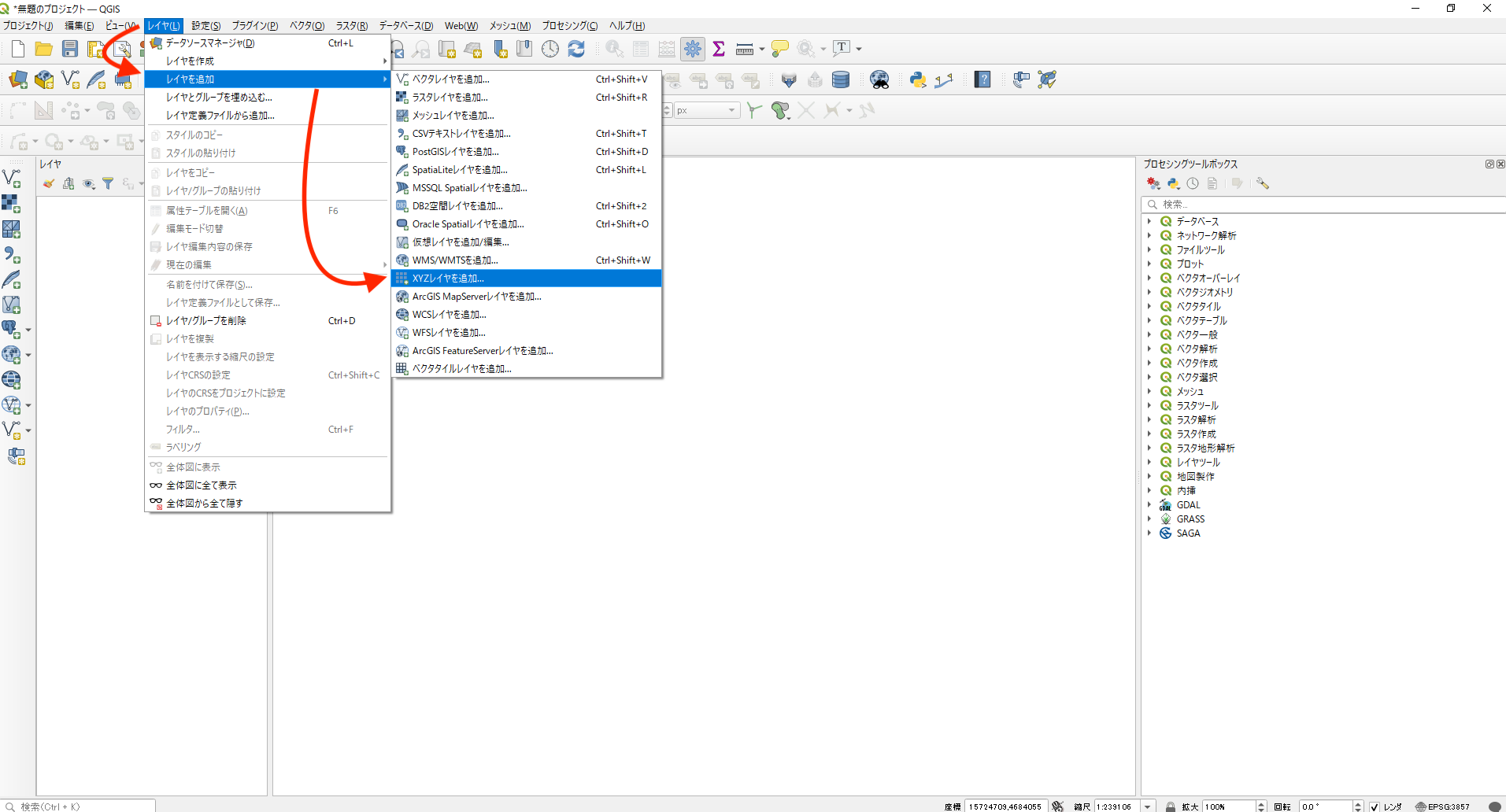
するとデータソースマネージャのXYZ接続のウインドウが表示されます。
XYZ接続の新規を選択し、名前とURLの欄を入力します。
「新規」→「名前」と「URL」
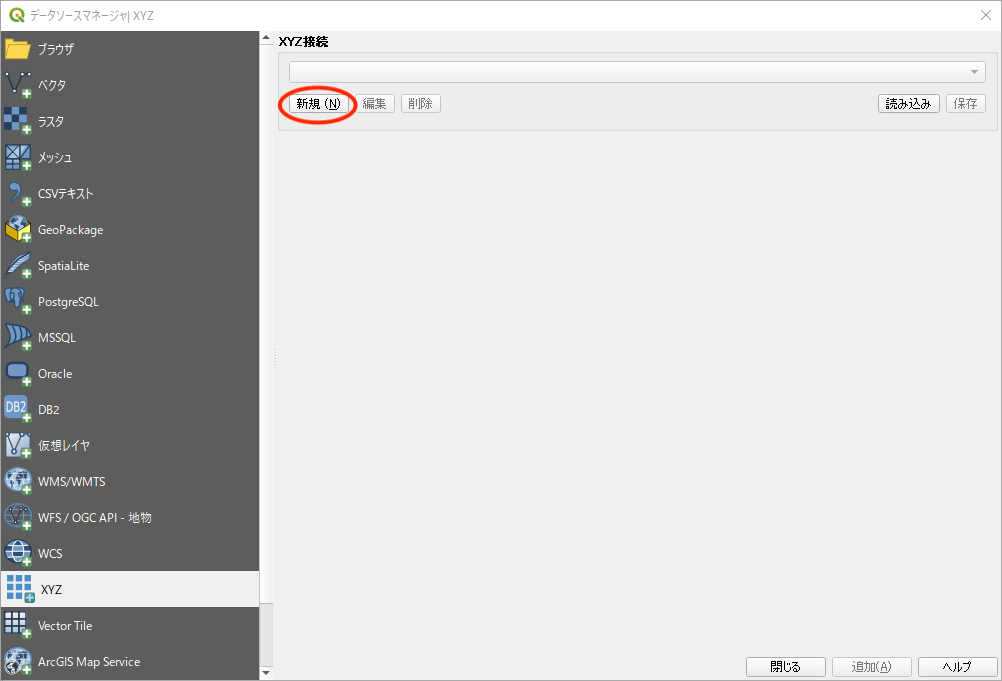
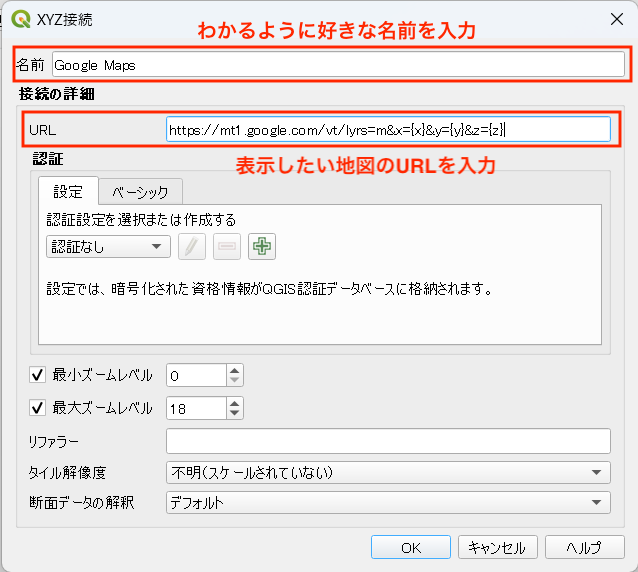
名前→区別しやすい好きな名前を入力
URL→https://mt1.google.com/vt/lyrs=m&x={x}&y={y}&z={z}
この2つの入力のみです。
ここでは、Google Mapsを例に入力します。他のマップのURLは下に一覧を表示しています。
表示されるgooglemap(グーグルマップ)一覧
こちらにURLごとにどのマップが表示されるか表示しています(建物の情報等一部埋め込みで非表示にできないものがあり、埋め込みgooglemapはイメージとして見てもらえればと思います。違いは説明しています)。オレンジのマーカー部分のURLを入力すればその下の埋め込まれているgooglemapが表示されます。
「Google Maps」一番よく見るもの
(Google Mapsで情報が入っている地図)
https://mt1.google.com/vt/lyrs=m&x={x}&y={y}&z={z}
「Google Satellite」
(航空写真書いてある地図、下の地図と違い情報が入ってないもの)
https://mt1.google.com/vt/lyrs=s&x={x}&y={y}&z={z}
「Google Satellite Hybrid」
(航空写真と書いてある地図、下のように情報が入っているもの)
https://mt1.google.com/vt/lyrs=y&x={x}&y={y}&z={z}
「Google Streets」
(Google Mapsと同じ地図ベースで建物の形等が表示されないもの)
https://mt1.google.com/vt/lyrs=r&x={x}&y={y}&z={z}
「Google Roads」
(Google Mapsと同じ地図ベースでGoogle Streetsよりシンプルに道路のみ表示されたもの。建物情報はあり)
https://mt1.google.com/vt/lyrs=h&x={x}&y={y}&z={z}
先ほど追加したタイルの名前を選択した状態で追加を選択します。
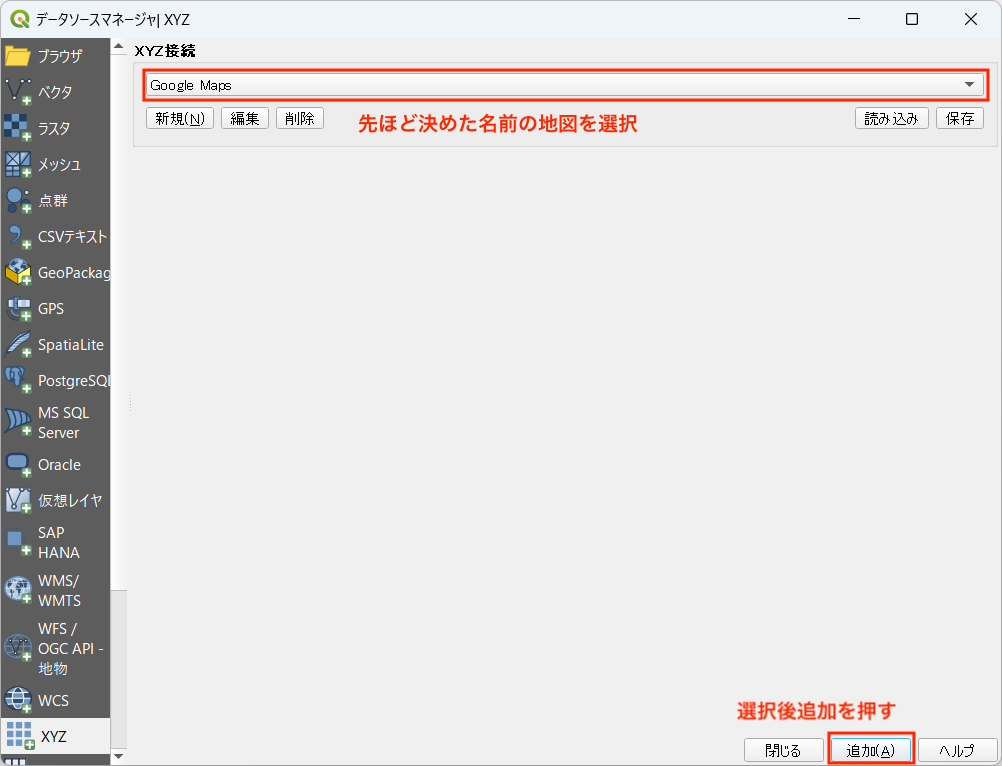
するとレイヤに先ほどの地図が追加されます。
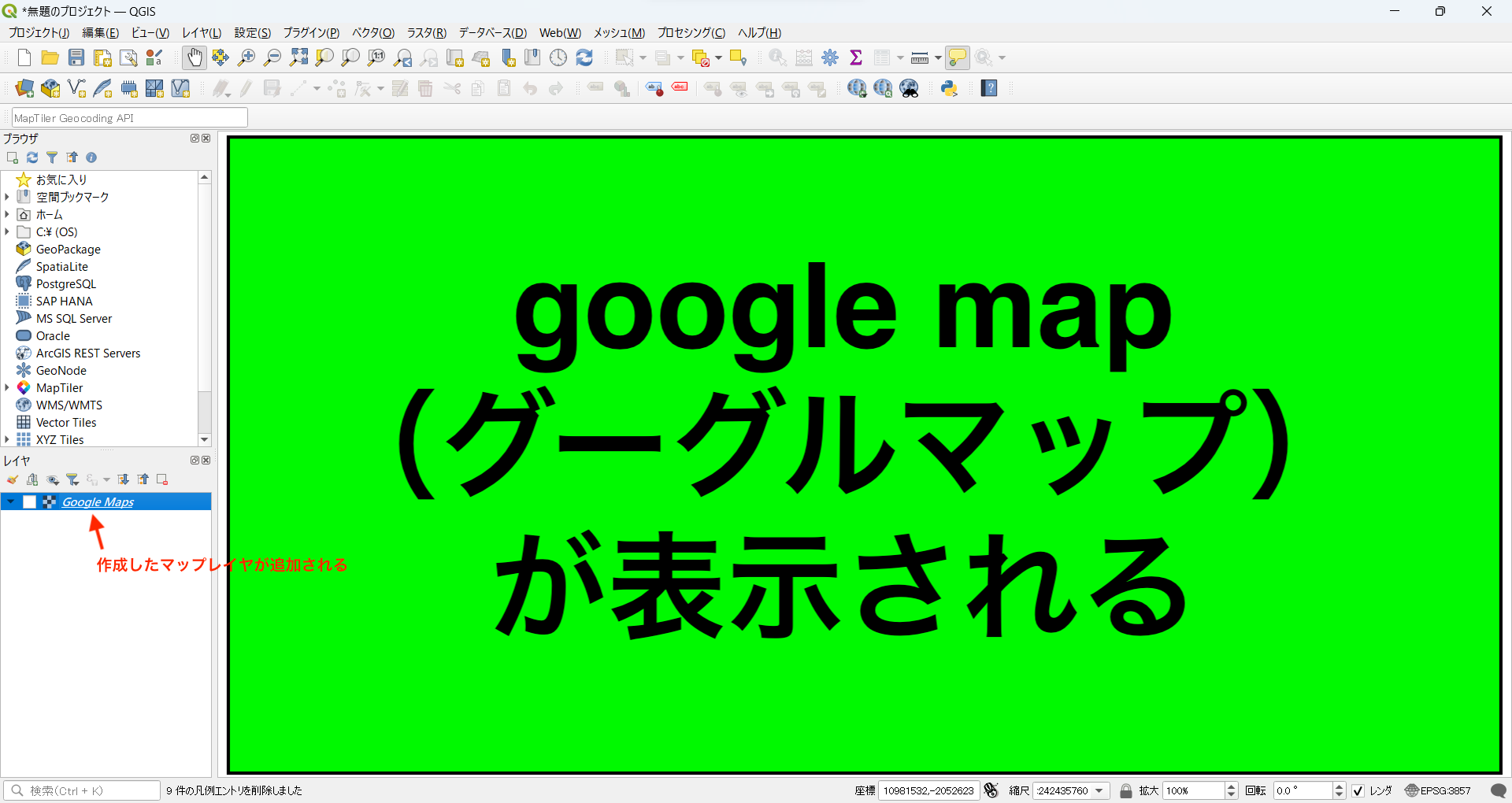
googlemap(グーグルマップ)以外にも国土地理院の地理院地図等を表示する方法も紹介しています。

最後にまとめ
- googlemap(グーグルマップ)は「XYZレイヤを追加」で追加を行う。
- 「レイヤ」→「レイヤを追加」→「XYZレイヤを追加」
- URL→https://mt1.google.com/vt/lyrs=m&x={x}&y={y}&z={z}
- URLによっていくつかの種類の地図がある。
会社等でプロキシ環境であったりすると、その影響でこの記事の内容でも表示されないことがあります。そのときは下の記事を参考にしてみてください。
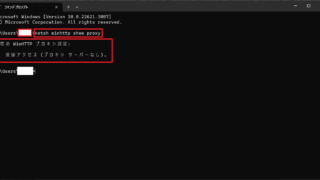
地図が伸びているように見えるなどは座標系の設定があるのでこちらを見てマップの右下のEPSGと書いてある部分を押して平面直角座標系等に変えてみてください。

を表示する方法.jpg)
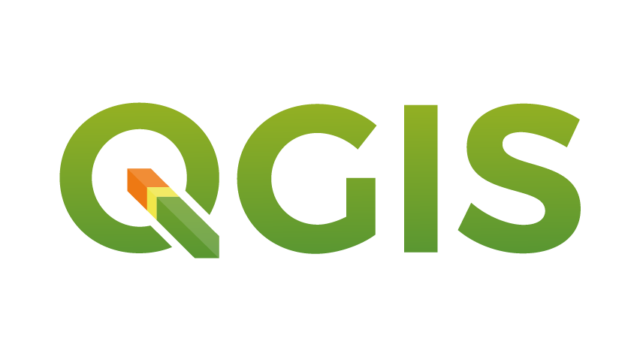
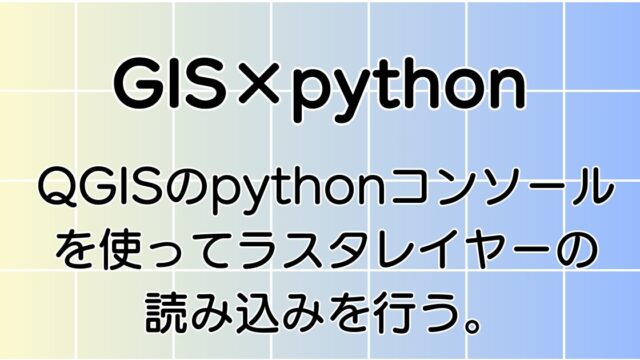
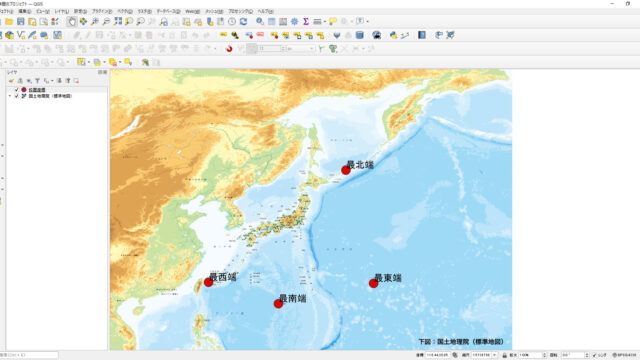
--320x180.jpg)
で2つのレイヤの重なり部分を分解する-320x180.jpg)


で点、ライン、ポリゴンを属性ごとに1つにする。-320x180.jpg)
を表示する方法-320x180.jpg)

